Wi-Fiは接続されていますが、インターネットが機能していません。ページが開かない
デバイスをWi-Fiネットワークに接続した後、インターネットが機能しないときに問題が発生することは珍しくありません。接続はありますが、すべて問題はないようですが、インターネットが機能していません。ブラウザでページを開くことができず、プログラムがインターネット接続を認識できません。原則として、この問題はWi-Fiルーターを構成するときに発生します。しかし、多くの場合、すべてが機能し、インターネットへのアクセスがあり、ある時点で単に消えてしまうことがあります。同時に、同じラップトップ、スマートフォン、またはタブレットがWi-Fiに接続されていますが、インターネットには接続されていません。
私自身、この問題に2回以上遭遇しました。多くの理由と解決策があります。したがって、主なことはすべてを順番に理解することです。この状況で誰が有罪かを理解し、問題を修正してください。Wi-Fiルーター(ほとんどの場合はすべて)またはインターネットが機能しなくなったデバイスのいずれかに罪があることは明らかです。それは、コンピュータ、ラップトップ、タブレット、電話などにすることができます。それは問題ではありません。結果は1です。ワイヤレスネットワークへの接続はありますが、インターネットはありません。
明確にするために、記事を3つのポイントに分けましょう。
- 問題がルーターにある場合の対処方法。
- ラップトップ、据え置き型コンピュータで問題を解決します。
- モバイルデバイス(タブレット、スマートフォン)のインターネットに関する問題を解決します。
したがって、上で書いたように、デバイスのインターネットが機能していない理由を見つける必要があります。実際に示されているように、ルーター、つまりWi-Fiネットワーク自体が主な原因です。ルーターを設定するときにこの問題が発生した場合は、リンクをたどり、解決策を含む別の記事を読んでください。ルーターを設定すると、「インターネットにアクセスできません」または「制限されています」と表示され、インターネット接続がありません。そこにはすべてが詳細に記述されています。
問題が発生した場合、Wi-Fiが接続されていてもインターネットが機能しない場合は、前述のように、まずルーターとインターネット接続を確認してください。理由はめったにラップトップ自体、スマートフォン、タブレット、および他のデバイスにありませんので。
ルーターの問題によりWi-Fi経由のインターネットが機能しない場合
見つけて確認する方法は?とても簡単です。Wi-Fiに接続できるデバイスが複数ある可能性があります。それらをネットワークに接続します。インターネットがどのデバイスでも機能しない場合、問題は間違いなくルーターにあります。または、ラップトップ(スマートフォン、タブレット)を別のWi-Fiネットワークに接続して、作業を確認することもできます。問題がルーターにあると確信できたら、問題の解決を試みることができます。
- 開始するには、ルーターを再起動してください。それは数回行うことさえできます。
- インターネットが有料であり、プロバイダー側に問題がないことを確認してください。調べるには、インターネットプロバイダーのサポートに連絡してください。また、可能であればインターネットをコンピュータに直接接続し、ルーターなしで機能するかどうかを確認することもできます。
- ワイヤーがルーターに正しく接続されているか確認してください。また、ルーター自体のライトも確認してください(通常どおり点滅します)。
- ルーターがなくてもインターネットが機能する場合は、設定を確認する必要があります。おそらく、設定が飛んでしまい、ルーターがインターネットに接続できないため、インターネットプロバイダーとの接続を確立します。お使いのルーターの種類はわかりません。弊社のWebサイトの「ルーターの構成」セクション(トップメニュー)でメーカーの説明をご覧ください。
- Wi-Fiネットワークがあなたのものではない場合、その操作でいくつかの問題が発生した可能性があります。または、たとえば、隣人がインターネットの料金を支払わなかった🙂
この問題に関するもう1つの詳細な記事を次に示します。ルーターはインターネットをWi-Fi経由で配信しません。何をすべきか?
ラップトップはWi-Fiに接続されていますが、インターネットにアクセスできません
問題がラップトップまたは据え置き型コンピュータでのみ発生した場合は、いくつかの設定を確認する必要があります。接続後、接続アイコンの横に黄色の感嘆符が表示され、ステータスが[ インターネットアクセスなし ] または[ 制限付き ]になる可能性が高くなります。
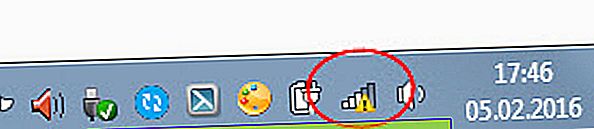
また、サイトを開こうとすると、「ページにアクセスできません」というエラーが表示されます。
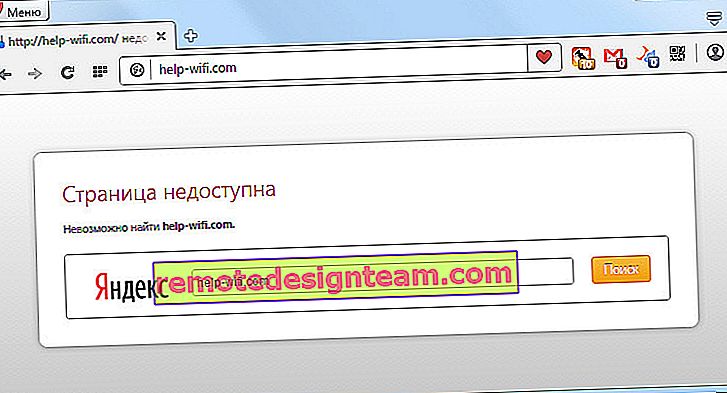
Windows 7で「インターネットアクセスがありません」エラーを解決する方法については、すでにWebサイトに大きな記事があります。Windows10をお使いの場合は、この記事を参照してください。
まず、ラップトップを再起動して、ワイヤレス接続のプロパティでIPアドレスの自動取得が設定されているかどうかを確認することをお勧めします。あなたはこのようにそれを行うことができます:
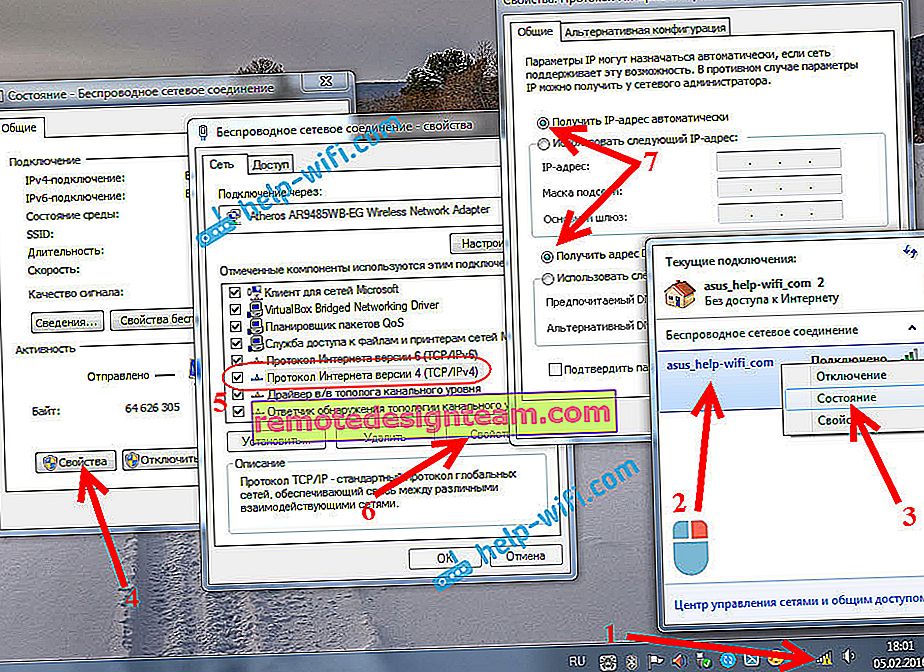
上記のリンク先の記事では、このプロセスについて詳しく説明しました。また、他の解決策があります。
注意。おそらく、ブラウザまたはそのようなものでDNSエラーが発生しています。この場合は、「サーバーのDNSアドレスが見つからない」エラーの解決方法について、別の記事を参照してください。
電話(タブレット)のWi-Fiは接続されているがインターネットが機能しない場合はどうすればよいですか?
Android、iOS、またはWindows Phoneで実行されるモバイルデバイスでも、状況はまったく同じです。ワイヤレス接続は確立できますが、ブラウザのページは開きません。
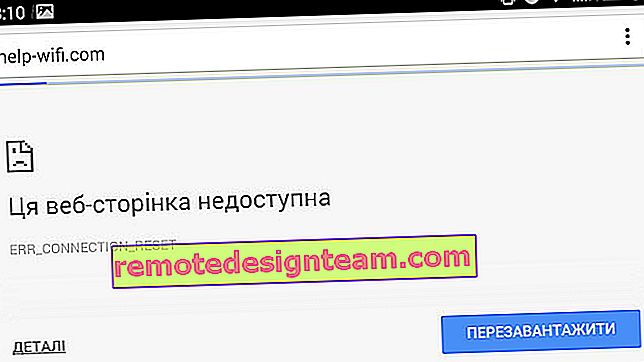
ちなみに、Androidデバイスでは、Wi-Fi接続アイコンが青ではなく灰色になっている場合があります。この場合は、日時が正しく設定されているか確認してください。問題がWi-Fiネットワークではなくデバイスにあることが確かな場合は、モバイルデバイスを再起動して再接続してみてください。また、他のワイヤレスネットワークに接続したときのインターネットの動作を確認してください。
AndroidタブレットやスマートフォンでWi-Fi経由のインターネットが機能しない理由について、記事のヒントを必ず確認してください。
アドバイスが役に立たなかった場合は、コメントで問題を説明してください。何かアドバイスしたいと思います。









